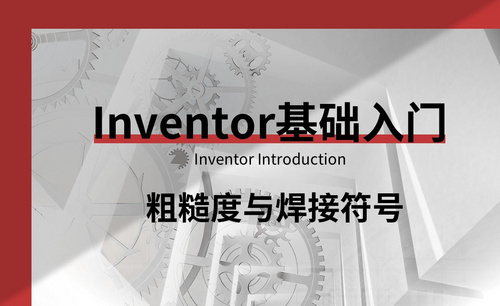CAD粗糙度怎么标注
现在CAD软件可以制作各种图形,在机械零件切削的过程中,会使零件的表面形成微小的峰谷.这些微小峰谷的高低程度和间距状况就叫做表面粗糙度,在制图的过程中这些数据都要进行标注,下边小编带给大家的就是CAD粗糙度怎么标注。
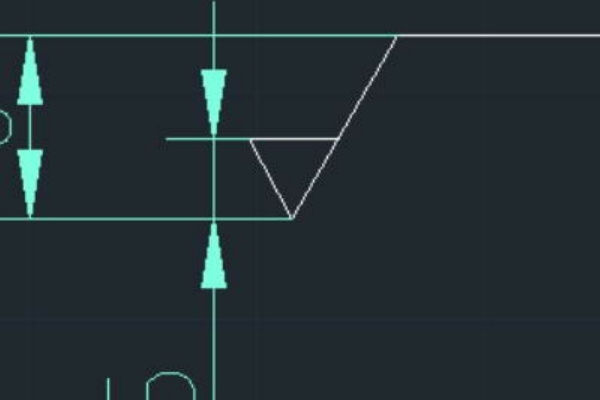
CAD粗糙度怎么标注
现在CAD软件可以制作各种图形,在机械零件切削的过程中,会使零件的表面形成微小的峰谷.这些微小峰谷的高低程度和间距状况就叫做表面粗糙度,在制图的过程中这些数据都要进行标注,下边小编带给大家的就是CAD粗糙度怎么标注。
1、在CAD上面画出粗糙度符号,尺寸,小三角位等边三角形。
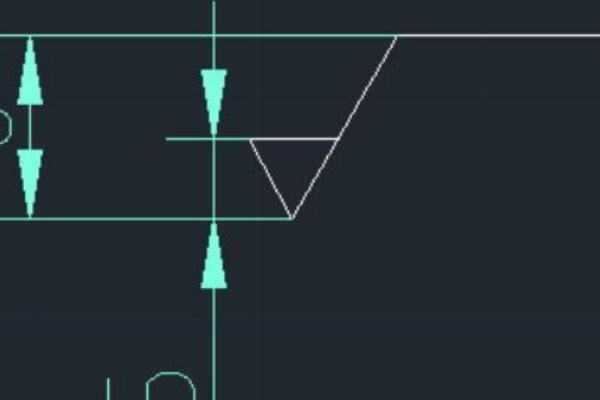
2、在命令栏中输入命令“alt”,然后会弹出属性定义对话框。

3、在属性定义界面中找到模式下面的验证然后勾选验证。在属性栏里面修改标记为:ra3.2,提示为:粗糙度的值,默认为:Ra6.3。在文字设置栏,将文字样式改为:cfs,文字高度改为:3.5。点击确定,然后鼠标会出现“RA3.2”,并把它放置在步骤一所画图案的合适位置。


4、在命令栏输入“b”,然后会弹出块定义对话框,在名称里面输入“粗糙度”,鼠标点击“拾取点”,选中粗糙度符号最下面的点,点击“对象”,选中整个粗糙度,回车,点击确定。


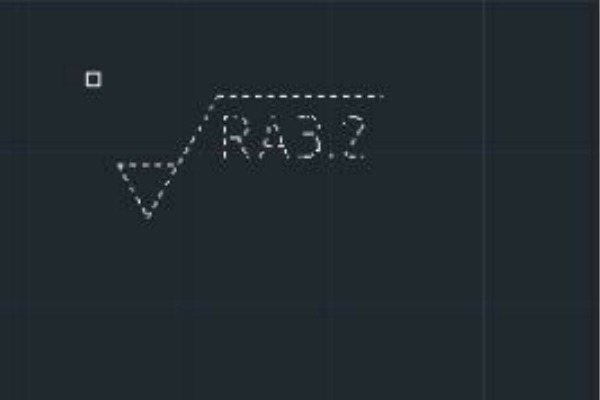
5、在命令栏输入“i”,然后把那粗糙度放在要标记的位置后,弹出如图对话框,如果粗糙度是6.3,直接确定即可,如果不是的话修改好数值再确定。
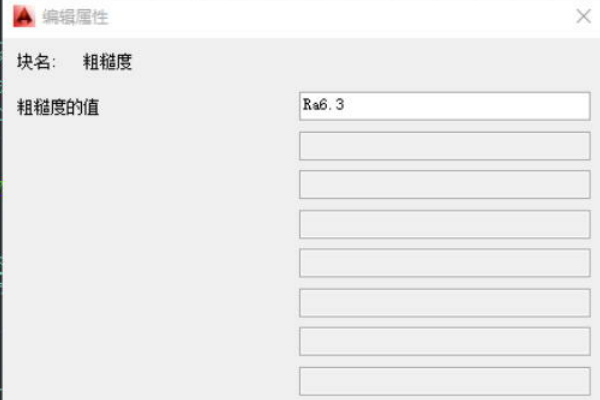
通过上边的讲解,CAD粗糙度怎么标注的方法我们就讲完了,粗糙度的标注在机械制图中是必不可少的操作,不管是什么数据的标注在图纸中都是不能缺少的,希望小编的课程能给大家带来帮助。
本篇文章使用以下硬件型号:联想小新Air15;系统版本:win10;软件版本:cad2017。
cad粗糙度符号怎么标注
各位小伙伴操作步骤啦,希望它能帮到你!按照这个步骤操作完之后,有时间要多多练习哟,要不然不过多长时间还是会把步骤忘掉的,一定要勤加练习哟!
1:首先,我们一起来看下粗糙度的符号,如图所示(用红色线条框出来的):

2:可以选择在空白处标出粗糙度符号,夹角为【60°】。
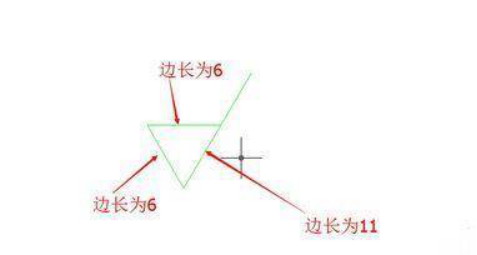
3:画出后,点击【绘图→块→定义属性】,弹出【属性定义对话框】。
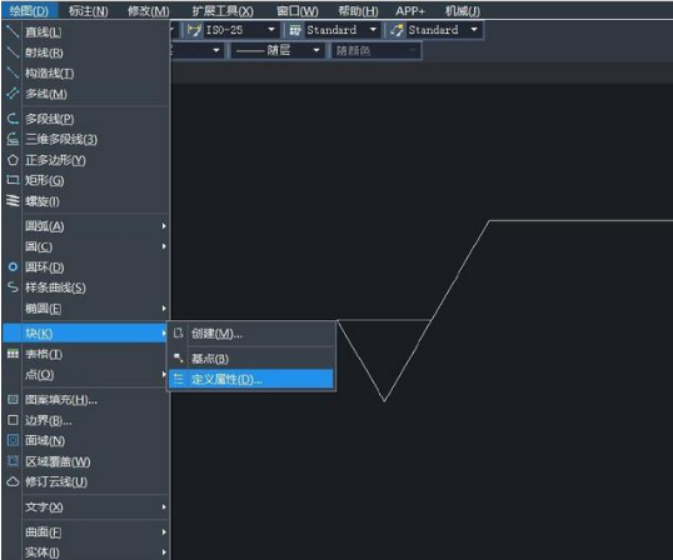
选择如下参数:对正:中心-上,文字样式:Standard,文字高度:2.5。(特别提醒一下小伙伴,这步骤是非常重要的,一定不要操作错误哟!)
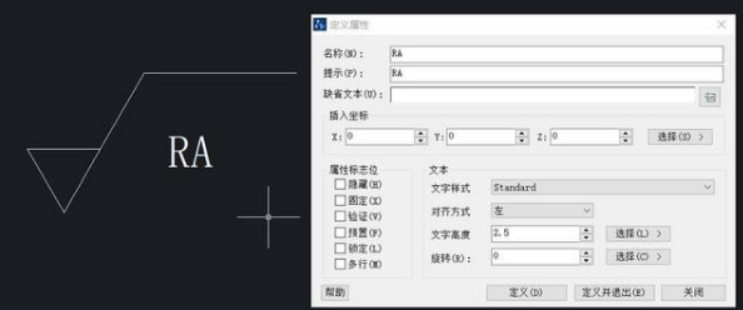
4:接着,在上边插入数字(如图所示)。
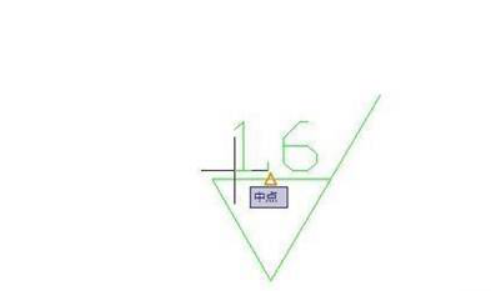
5:接下来创建块。【绘图→块→创建】,弹出块定义对话框。名称:【粗糙度】,【拾取插入点】;【选择对象为整个图形。】
6:创建成功后进行插入:【点击插入】——【选择粗糙度】——选【择放置的位置】——【输入数值】。
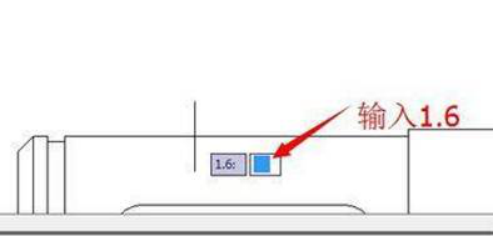
7:成功插入粗糙度,结果(如图所示),就代表成功了。
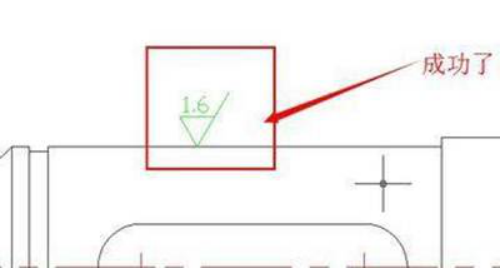
以上就是CAD粗糙度符号的标注教程,大家可以没事多多练习,这样就能记住这些步骤啦!
本篇文章使用以下硬件型号:联想小新Air15;系统版本:win10;软件版本:autocad2018。